AutoCAD2017怎么更改背景颜色 转换颜色教程
AutoCAD2017背景颜色更改教程详解
AutoCAD2017作为一款功能强大的制图软件,深受众多设计师的喜爱。许多用户在使用过程中可能会遇到如何更改背景颜色的问题。下面,我们将通过一步步的教程,向您展示如何在AutoCAD2017中轻松转换背景颜色。
1、打开一张需要编辑的CAD图纸。
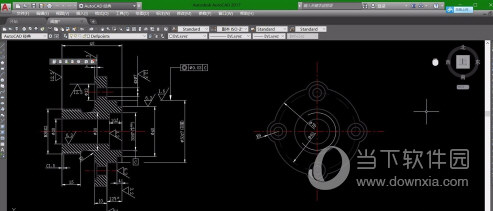
2、接着,在菜单栏中找到并点击“工具”菜单,然后选择“选项”。
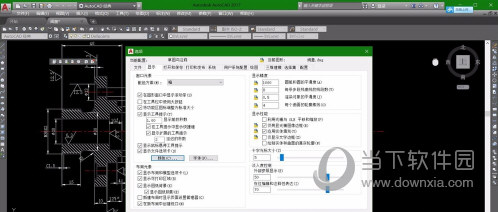
3、在弹出的“选项”对话框中,切换到“颜色”选项卡。
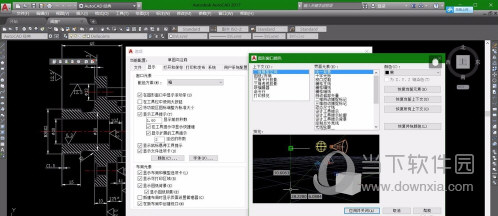
4、在“颜色”选项卡中,找到“统一背景”设置,并选择您喜欢的颜色。
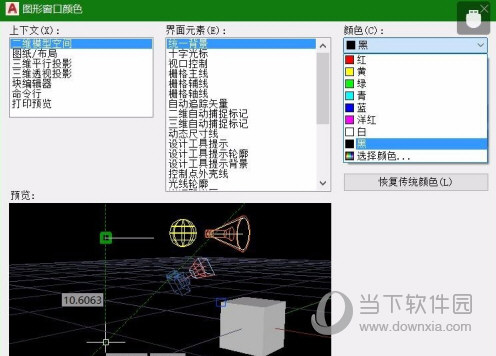

通过以上步骤,您就可以成功更改AutoCAD2017的背景颜色了。希望这篇教程能够帮助到您。
版权声明:以上内容作者已申请原创保护,未经允许不得转载,侵权必究!授权事宜、对本内容有异议或投诉,敬请联系网站管理员,我们将尽快回复您,谢谢合作!


















